Как настроить Outlook Express . Вы получаете каждый день уйму писем. Бывает необходимость просмотреть некоторые из них, а Интернет в это время отключен. Хранить письма с паролями в почтовых ящиках Интернета не безопасно, а правильнее сказать – очень опасно. Найдется какой-нибудь «чудо-гений» и взломает ваш почтовый ящик.
Ладно, если просто сделает это ради проверки своих «сверхвозможностей». А если он возьмет ваши пароли и пойдет «крушить» ваши сайты и аккаунты?
У меня был случай, когда я нечаянно попала в чужой почтовый ящик и, не разобравшись, стала удалять спам. А когда осмотрелась, оказалось, что это не мой ящик. Видно был какой-то сбой на сервере, и я прошла как через временной портал, легко и просто.
Как настроить Outlook Express
Вот тогда-то я и призадумалась, и решила – пусть лучше мои письма хранятся у меня на компьютере. И вам советую сделать тоже самое, тем более, что почтовая программа уже входит в состав операционной системы Windows XP. Называется она Outlook Express. Значок его можно найти в меню « Пуск ».
Почтовые программы и настройка outlook express для yandex
Чтобы каждый раз не искать его щелкните по нему правой кнопкой мыши и в открывшемся списке выберите пункт « Создать ярлык ». Он появиться у вас где-нибудь в конце списка программ (в этом же меню « Пуск »).
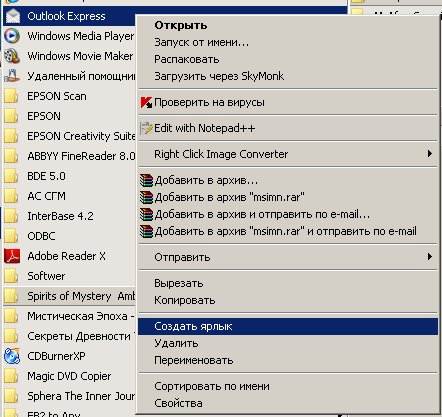
Теперь возьмите этот новый значок и перетащите его мышью на рабочий стол. Щелкните левой кнопкой мыши по новому значку Outlook Express. Откроется окно Outlook Express.
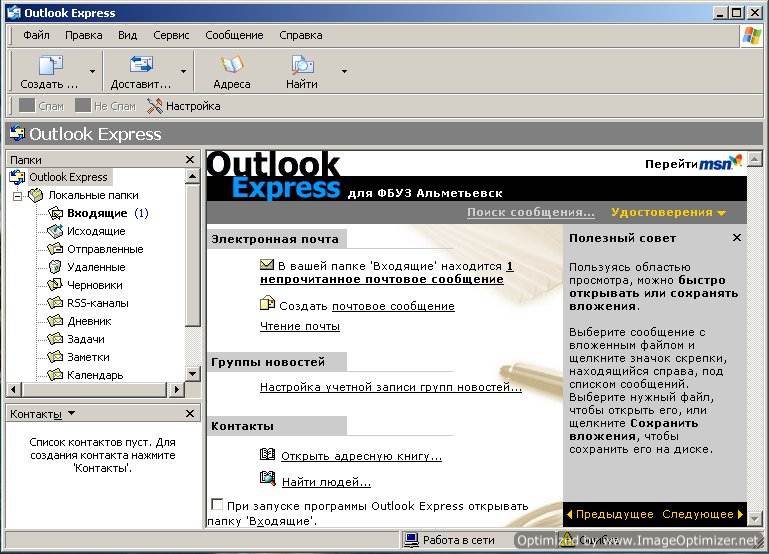
Теперь нам необходимо настроить почтовый ящик для получения почты из почтового ящика Интернета.
Для этого открываем меню « Сервис » и в открывшемся списке выбираем « Учетные записи… ».

В следующем окне на вкладке « Все » справа жмем кнопочку « Добавить ». В вашем окне, скорее всего не будет ни одной учетной записи, как и у меня.
И выбираем из списка « Почта… ».
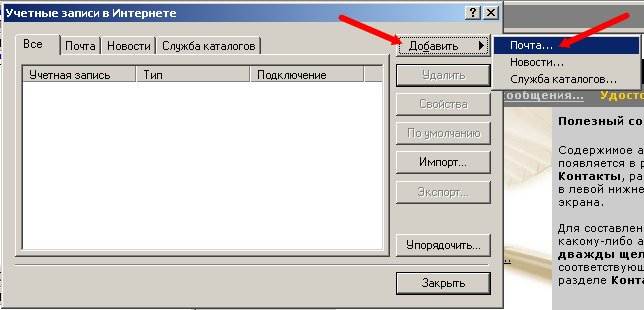
Откроется следующее окно « Мастер подключения к Интернету ». В окошке « Выводимое имя » пишем слово, которое будет видеть получатель вашей почты. Пишем первую половину названия своего почтового ящика (simba) и жмем кнопочку « Далее ».

Как настроить Outlook Express
В поле « Сервер исходящих сообщений (SMTP) » прописываем – SMTP.mail.ru (для Яндекса – SMTP.yandex.ru ). Жмем кнопку « Далее » и идем дальше.
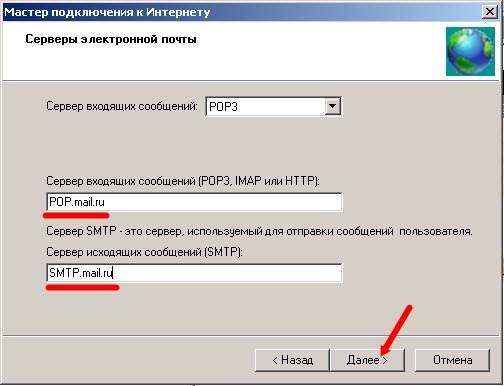
В следующем окне напротив « Учётная запись » уже должна стоять ваша учетная запись. А в поле « Пароль » пропишите тот пароль, который вы присвоили своему ящику на Mail.ru или Yandex.ru.
Вы просто переадресуете свою почту к себе на компьютер. И не забудьте поставить галочку « Запомнить пароль ». Иначе вам придется его вводить при каждом подключении. И опять жмем кнопку « Далее ».

Теперь жмем кнопку « Готово ».
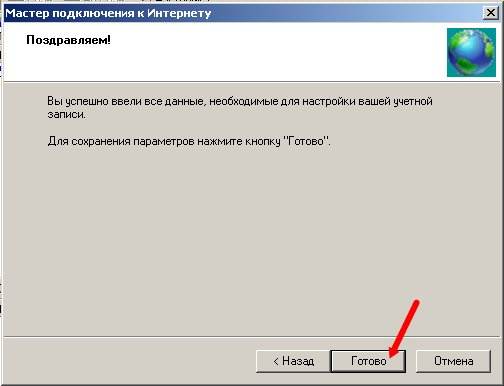
Наша учетная запись создана. Теперь можно закрыть окно « Учетные записи ».

Осталось только настроить свой новый почтовый ящик.
Открываем меню « Сервис » — « Параметры ».
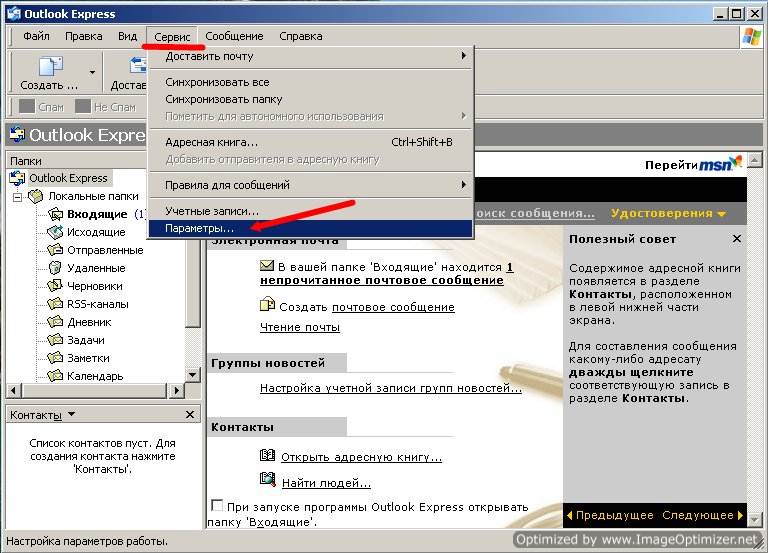
На вкладке « Общие » устанавливаем галочку, напротив « При запуске сразу открывать папку «Входящие» .
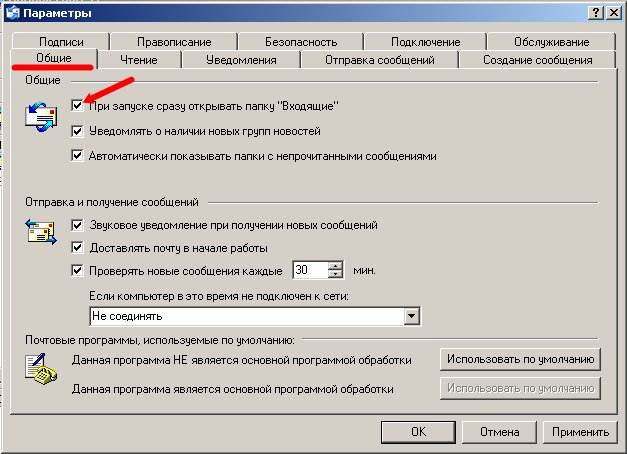
На вкладке « Чтение » установите галочку напротив « Читать все сообщения в текстовом формате », иначе некоторые письма вы не сможете прочитать.

Остальные вкладки можете пока не трогать. Скорее всего, они вам и не понадобятся. Сохраните все свои настройки, и подключайте Интернет. Попробуем получить почту. Для проверки можете сами себе послать письмо.
Теперь как только вы подключите Интернет, Ваша почта будет быстренько загружаться на Ваш компьютер, а на сервере Интернета её не будет. Почаще подключайте Интернет, чтобы она не задерживалась на сервере.
Вот мы и разобрали вопрос, как настроить Outlook Express .
Источник: moydrygpk.ru
Настройка почты в Microsoft Outlook Express

Настройка почтовой программы Outlook Express по протоколу IMAP
В верхней панели в меню «Сервис» выберите пункт «Учетные записи…».
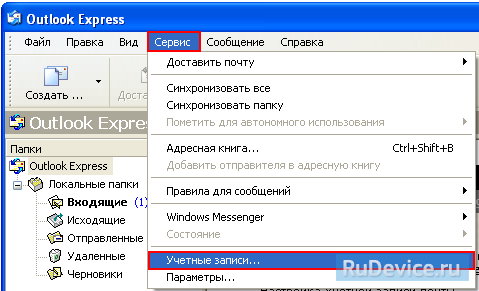
В появившемся окне нажмите «Добавить» и выберите «Почта…».

Сервер входящих сообщений — IMAP
Сервер входящих сообщений (POP, IMAP или HTTP) — imap.mail.ru
Сервер исходящих сообщений (SMTP) — smtp.mail.ru
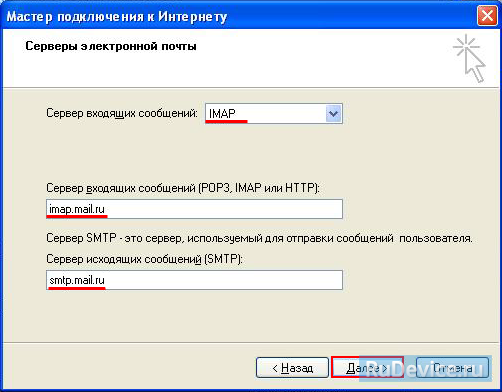
Введите имя учетной записи — полное имя вашего почтового ящика и действующий пароль от вашего почтового ящика.
Установите галочку напротив «Запомнить пароль», если вы хотите, чтобы почтовая программа запомнила пароль от почтового ящика и не запрашивала его при каждой попытке скачать почту.
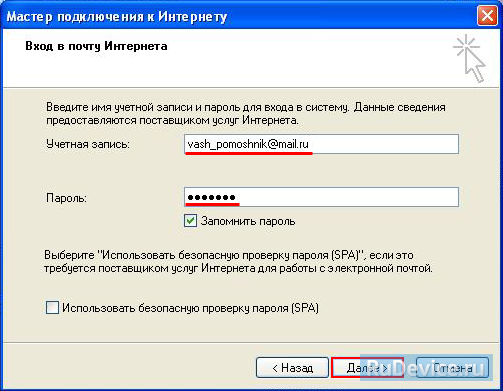
Нажмите «Готово» — перед вами откроется список учетных записей. Выберите только что созданную и нажмите кнопку «Свойства», расположенную справа от списка.
Перейдите на вкладку «Дополнительно» и установите галочки напротив «Подключаться через безопасное соединение (SSL)» в разделах «Исходящая почты (SMTP)» и «Входящая почта (IMAP)». Проверьте, чтобы порт IMAP-сервера был указан 993, а порт SMTP-сервера 465.
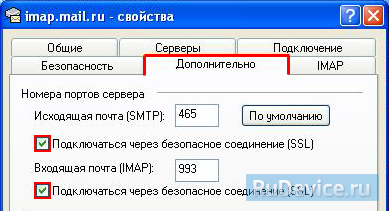
Перейдите на вкладку «Серверы» и установите галочку напротив «Проверка подлинности пользователя».
После этого последовательно нажмите «Применить» и «ОК».
В появившемся всплывающем окне нажмите «Да» — настройка почтовой программы завершена!

Настройка почтовой программы Outlook Express по протоколу POP3
В верхней панели в меню «Сервис» выберите пункт «Учетные записи…».
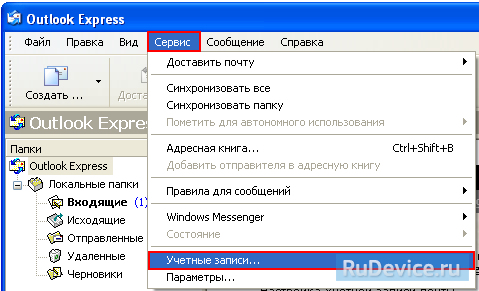
В появившемся окне нажмите «Добавить» и выберите «Почта…».

Сервер входящих сообщений — POP3
Сервер входящих сообщений (POP, IMAP или HTTP) — pop.mail.ru
Сервер исходящих сообщений (SMTP) — smtp.mail.ru
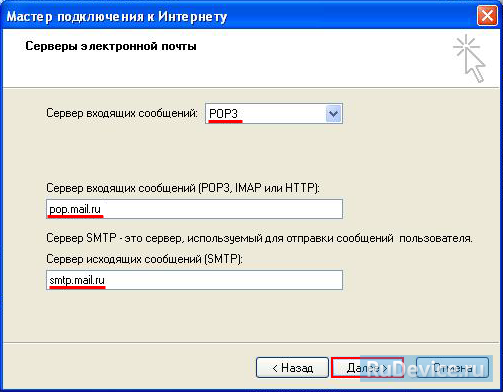
Введите имя учетной записи — полное имя вашего почтового ящика и действующий пароль от вашего почтового ящика.
Установите галочку напротив «Запомнить пароль», если вы хотите, чтобы почтовая программа запомнила пароль от почтового ящика и не запрашивала его при каждой попытке скачать почту.
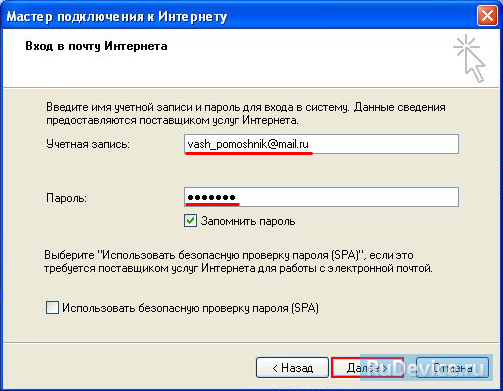
Нажмите «Готово» — перед вами откроется список учетных записей. Выберите только что созданную и нажмите кнопку «Свойства», расположенную справа от списка.
Перейдите на вкладку «Серверы» и установите галочку напротив «Проверка подлинности пользователя». Нажмите «Настройка…».

Отметьте галочкой поле «Как на сервер входящей почты» и нажмите «ОК».

Для лучшей защиты данных, которые вы отправляете и получаете при помощи почтовой программы, вы можете включить шифрование. Для этого перейдите на вкладку «Дополнительно» и установите галочки напротив «Подключаться через безопасное соединение (SSL)».

Проверьте, чтобы порт POP3-сервера был указан 995, а порт SMTP-сервера 465.
Если вы хотите оставлять письма, скаченные почтовой программой, на сервере, то необходимо перейти на вкладку «Дополнительно» и установите галочку напротив «Оставлять копии сообщений на сервере».
Нажмите «Применить», затем «ОК» — настройка почтовой программы завершена!
Источник: rudevice.ru
Как настроить Outlook Express для рассылки с любимых поисковиков: особенности

Outlook Express — это облегчённая, более старая версия знаменитой почтовой программы от Microsoft. Компания больше её не поддерживает, но Express по-прежнему широко используется пользователями, не перешедшими на новые версии Windows. По сравнению с современной версией Outlook она имеет ряд особенностей, которые стоит знать, чтобы настроить почтовик перед началом работы.
Как настроить Outlook Express для работы с разными сайтами
Для того чтобы письма из имеющихся почтовых ящиков перенаправлялись в Outlook Express, программа нуждается в предварительной настройке. Процесс настройки весьма схож для разных почтовых сайтов, различаясь лишь данными, которые необходимо ввести, и возможными для использования протоколами.
Протоколов на данный момент существует два: IMAP и POP. IMAP более функционален, однако POP быстрее и «легче». Какой из них лучше — решать только вам, но сами сайты предпочитают предоставлять данные только для POP.
- Перед настройкой необходимо убедиться, что в почтовом клиенте включено разрешение на передачу данных по POP3. Это актуально только в случае с Yandex, так как в остальных почтовых клиентах это разрешение включено автоматически. Находится оно в настройках учётных записей: «Настройки — Почтовые программы — С сервера по протоколу POP3».
- Дальнейшие шаги одинаковы для каждого из почтовых ящиков. Необходимо зайти в Outlook Express и пройти по пути «Сервис — Учётные записи».

- В открывшемся окошке следует выбрать пункт «Добавить — Почта» и приступить к созданию новой учётной записи. Для каждого почтового ящика, подключаемого к Outlook Express, учётная запись должна быть своя.
- В первом открывшемся окне нужно указать свои данные. Делается это, чтобы имя отправителя автоматически проставлялось в исходящей почте.

- На следующем шаге требуется ввести адрес электронной почты, подключаемой к клиенту. Адрес вводится полностью, без ошибок.

- Теперь наступает самое интересное. Следует выбрать сервер для входящих сообщений (для исходящих он выставлен по умолчанию) и указать данные сервера, с которого будет поступать информация. Для каждого сайта данные свои, однако компании с охотой их предоставляют. Список данных серверов представлен в таблице ниже.

- Почти готово! Осталось только добавить данные своего аккаунта: адрес e-mail (логин) и пароль. Здесь же можно включить запоминание пароля, чтобы не пришлось вводить его каждый раз.

- Готово! Но это ещё не всё. Крайне желательно после настройки включать безопасное соединение, обеспечивающее письмам большую надёжность. Для этого надо вернуться в настройки учётных записей, кликнуть по свежедобавленной и нажать «Свойства».

- В открывшемся окне можно изменить любые из своих данных, если что-то введено неправильно, или применить новые параметры. Нужная нам вкладка — «Дополнительно»: именно в ней настраивается безопасное соединение.

- Во вкладке «Дополнительно» нужно выставить галочки рядом с опциями «Подключаться через безопасное соединение». Ещё один полезный пункт — «Оставлять копии сообщений на сервере»: по умолчанию после синхронизации почта удаляется из аккаунта на почтовом сайте. Чтобы копии сообщений оставались в клиенте Mail или Yandex, необходимо включить этот пункт.
Таблица: данные серверов для разных почтовых ящиков
Где хранятся письма и профиль Outlook Express
Знать, где лежит вся входящая и исходящая почта, может быть крайне важно, например, при переустановке системы. к счастью, никакой тайны в этом нет: по умолчанию программа использует следующий путь. В этой же папке находятся и учётные записи. А вот пароли к ним зашифрованы глубоко в реестре, и просто так до них не добраться — только с помощью специальных программ.
C:Documents and Settings Local Settings Application Data Identities Microsoft Outlook Express
Сергей
mail.ru
Здесь «Имя пользователя» — это название учётной записи вашего компьютера, а идентификационный номер — некоторое длинное число, которое может различаться в зависимости от конфигурации.
Стоит заметить, что просто так зайти в эту папку не получится: могут потребоваться права администратора и отключенная опция «Скрывать системные файлы и папки». Это можно сделать в меню настроек по следующему пути: «Пуск — Панель управления — Файлы и папки / Параметры проводника / Свойства папок / Параметры папок (в зависимости от версии Windows этот пункт называется по-разному)».
Кстати, место хранения писем можно и изменить: делается это в настройках Outlook Express по пути «Сервис — Параметры — Обслуживание — Банк сообщений».

Отключение сжатия
По умолчанию Outlook Express каждый раз при закрытии программы спрашивает у пользователя, не хочет ли он сжать сообщения, чтобы освободить некоторое количество места на диске. Даже если пользователь ответит «ОК», через какое-то время клиент снова спросит у него об этом. А если нажимать на «Отмена», предлагать сжатие программа начнёт каждый раз. Пользователи в основном считают эту функцию назойливой и желают от неё избавиться.

В старых версиях проблема решается просто: достаточно перейти по пути «Сервис — Параметры — Обслуживание» и убрать в появившемся окне галочку из-под пункта «Сжимать сообщения».

А вот с новыми придётся потрудиться. Там отключить сжатие невозможно, и окно-уведомление начинает появляться при каждом запуске, если количество раз, когда пользователь включал программу, превышает 100. Очевидно, в Microsoft считают, что после ста включений программы банк сообщений разрастается до невообразимых размеров.
Избавиться от назойливого предложения навсегда невозможно. Но можно обнулить счётчик включений.
- Для начала нужно перейти в системный реестр. Чтобы это сделать, нажмите Win+X и наберите в появившемся окне regedit. Откроется редактор реестра.
- Искать место, где хранится счётчик запусков, придётся вручную. Чтобы не тратить время на долгий поиск в ветвях реестра, нажмите «Правка — Найти» и вбейте в окно поиска название счётчика: Compact Check Count.
- Как только нужная переменная найдена, кликните по ней правой кнопкой мыши и выберите вариант «Изменить».
- В окне значения переменной будет указано число, описывающее количество запусков. Оно-то нам и нужно! Удалите это число и напишите вместо него 0.
- Теперь программа будет считать, что её включали 0 раз, и не станет предлагать пользователю сжатие. Однако после следующих ста запусков процедуру придётся повторить.
Пользоваться Outlook Express просто и удобно, если знаешь, как его настраивать. Он может стать хорошим помощником в деле сортировки и отправки писем из разных почтовых ящиков. А если начнёт докучать сжатием — его всегда можно отключить!
Учусь на программиста в одном из топовых вузов Москвы, хожу в походы, делаю бижутерию и играю в шарнирные куклы.
Источник: skesov.ru